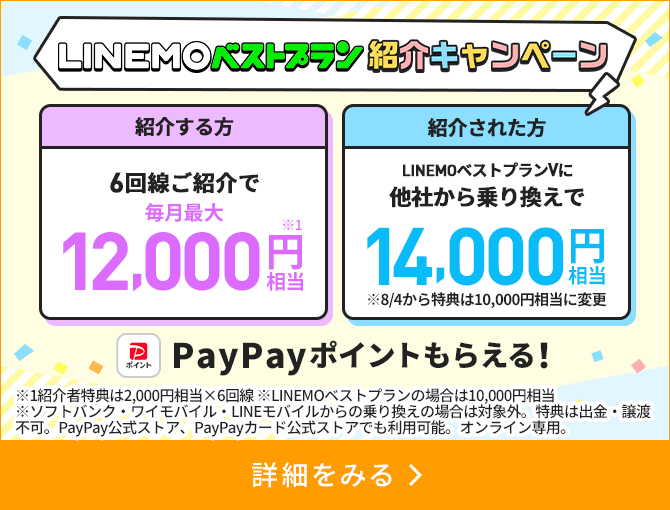LINEMOに乗り換えたらLINEの引継ぎも!トーク履歴のバックアップを忘れずに
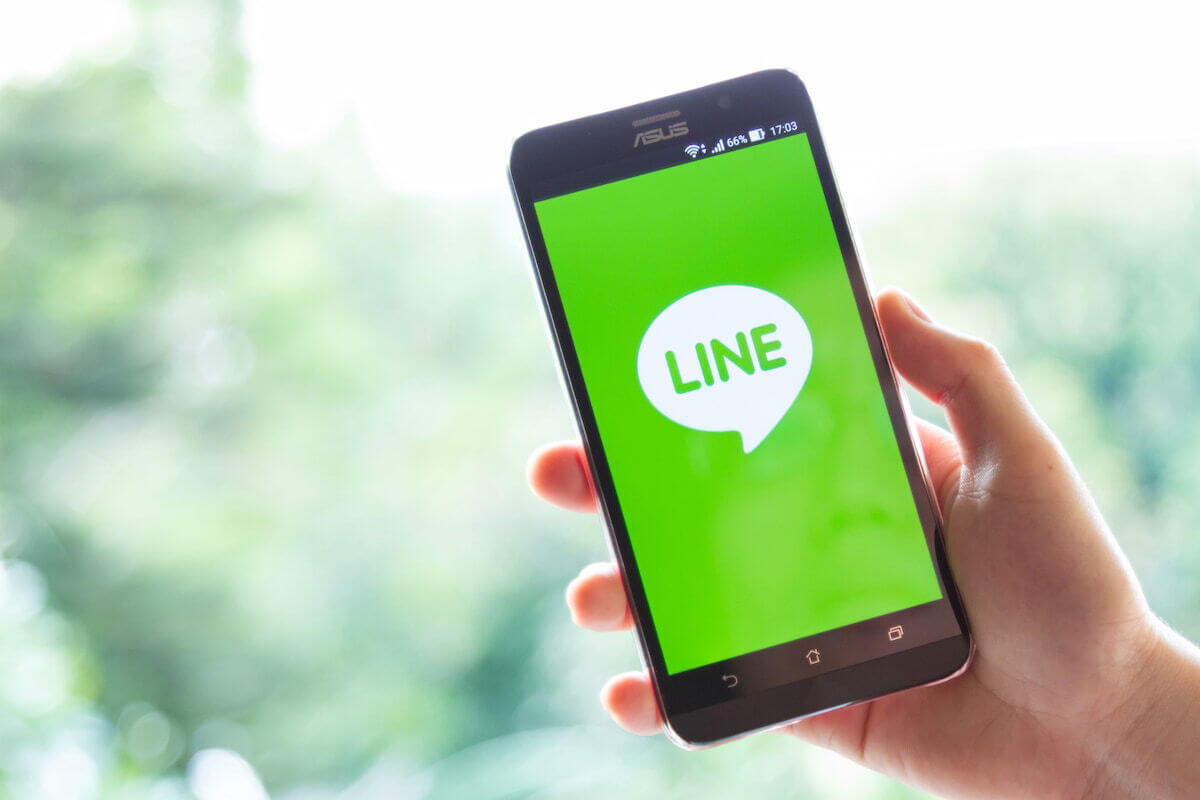
LINEMOへの乗り換えとともに機種変更をした際は、LINEの引き継ぎも済ませておきましょう。
LINEの引継ぎは、古いスマホでの事前準備、新しいスマホでの引継ぎ操作の2つのステップで完了できます。
しかし、実際に引継ぎをするとなると、「トーク履歴が消えてしまわないか」など不安も多いはずです。「前にどうやって引継ぎしたのか、あまり覚えていない」というのが、実際のところなのではないでしょうか。
そこで本記事では、LINEの引継ぎ方法について、事前準備も含め、詳しく解説します。安心してアカウントを引継ぐために、手順の全体をぜひチェックしていきましょう。
更新日:2023.4.26
LINEMOへの乗り換え時、新規スマホにLINEのトーク履歴は引き継げる?
トーク履歴については、同じOS間であれば引き継ぎ可能、異なるOS間では引き継ぎ不可となります。詳しく見ていきましょう。
同じOS間ならトーク履歴は引き継げる
iPhoneからiPhone、AndroidからAndroidなど同じOS間であれば、トーク履歴の引継ぎは可能です。
「引き継げるもの」と「引き継げないもの」を一覧にすると以下の通りです。
| アカウント移行+バックアップで引き継げるもの | トーク履歴 |
|---|---|
| アカウント移行のみで引き継げるもの |
友だちリスト グループ 自分のプロフィール情報(LINE IDやアイコン) ステータスメッセージ アルバム・ノートの情報 タイムラインの内容 Keepに保存中のデータ LINE連動アプリ・サービスの情報(GAME・マンガ・占いのアイテムなど) 購入済みのLINEコイン残高 LINE Pay・LINEポイント残高 LINE Outのチャージ済みコールクレジット ポイントクラブのランク情報 LINEスタンププレミアムの利用情報 |
| 同じOS間でも引き継げないもの |
通知音の設定 トークルームごとの通知設定(通知ON/OFF) |
トーク履歴は、事前にバックアップを行うことで引継ぎができます。その他の友達リスト、グループなど諸々の情報・設定については、アカウントの移行のみで引継ぎが可能です。
なお、通知音の設定などは引継ぎができないので、新しいスマホに移行した後に、再設定を行いましょう。
異なるOS間はトーク履歴が引き継げない
iPhoneからAndroidなど異なるOS間の場合、トーク履歴の引継ぎはできません。ただし、アカウントの引継ぎにより、いくつかの項目は引き継ぎできます。
「引き継げるもの」と「引き継げないもの」を一覧にすると以下の通りです。
| アカウント移行のみで引き継げるもの |
友だちリスト グループ 自分のプロフィール情報(LINE IDやアイコン) ステータスメッセージ アルバム・ノートの情報 タイムラインの内容 Keepに保存中のデータ LINE Pay・LINEポイント残高 ポイントクラブのランク情報 LINEスタンププレミアムの利用情報 |
|---|---|
| 引き継げないもの |
通知音の設定 購入済みのLINEコイン残高 LINE Outのチャージ済みコールクレジット トークルームごとの通知設定(通知ON/OFF) |
トーク履歴をバックアップする方法
LINEの引継ぎでは、いくつかの事前準備が必要ですが、まず押さえておきたいのがトーク履歴のバックアップです。iPhone、Androidそれぞれでのバックアップ方法を見ていきましょう。
iPhoneの場合
iPhoneでのトーク履歴のバックアップ方法は以下の通りです。設定の「トーク」の項目からバックアップができます。
1. 右上の歯車のマークの「設定」をタップ
2. 「トーク」をタップ
3. 「トークのバックアップ」をタップ
4. 「今すぐバックアップ」をタップ
Androidの場合
Androidでのトーク履歴のバックアップ方法は以下の通りです。こちらも設定の「トーク」の項目からバックアップができます。
1. 右上の歯車のマークの「設定」をタップ
2. 「トーク」をタップ (画面をスクロールした下の方)
3. 「トーク履歴のバックアップ・復元」をタップ
4. 「Googleドライブにバックアップする」をタップ
LINEアカウントの引継ぎ手順

続いて、実際にLINEアカウントを引継ぐ方法を見ていきましょう。
同じ電話番号での機種変更のほか、異なる電話番号での機種変更でも、LINEアカウントを引継ぎできます。それぞれの手順を紹介していきます。
事前の確認事項
事前の確認事項は、以下の通りです。
- LINEのバージョンが最新であるか確認
- OSのバージョンを確認
- 登録情報が最新であるか確認
- 引き継ぎモードを事前にONにする(電話番号を変えて引継ぎする時のみ)
LINE 9.2.0バージョン未満でのアカウント新規登録・引き継ぎは2019年11月5日以降、利用できません。LINEのバージョンは、「ホームタブ」>「設定」>「LINEについて」から確認できます。
OSバージョンについては、iOS 10以上、Android 4.4以上である必要があります。それより古いOSの端末で引き継ぎはできません。可能な場合は、事前にOSアップデートを済ませておきましょう。
また、電話番号、メールアドレス、パスワードが全て最新で登録されているかも確認しておきましょう。登録自体は済んでいても、使っていない・覚えていない登録情報だと、ログイン時に入力できない可能性も高いです。登録情報は「ホームタブ」>「設定」>「アカウント」から確認・変更ができます。
なお、電話番号を変更してLINEを引継ぐ場合は、事前に引き継ぎモードをONにしておく必要があります。「ホームタブ」>「設定」>「アカウント引継ぎ」から設定が可能です(※)。
※ LINEでの「アカウント引継ぎ」設定は引き継ぐ際のみ設定し、それ以外の場合は設定をONにしないでください。
「同じ電話番号」で機種変更する時の引継ぎ手順
続いて、「同じ電話番号」で機種変更する時の引継ぎ手順を見ていきましょう。手順は以下の通りです。
1. 新しいスマホにLINEアプリをダウンロード
2. 新しいスマホでLINEアプリを開き、「ログイン」をタップ
3. 電話番号を入力し、SMSに届いた認証番号を入力
4. アカウント名が表示されるので正しければ「はい、私のアカウントです」を選択
5. 事前に登録しておいたLINEのパスワードを入力
6. 「友だち自動追加」「友達の追加を許可」のON/OFFを設定
7. 「トーク履歴を復元」をタップ
8. 引き継ぎ完了
まずは新しいスマホでLINEアプリをダウンロードしましょう。
次に、LINEアプリを開いて「ログイン」をタップすると、引継ぎするアカウントに登録している電話番号の入力を求められます。電話番号を入力すると、SMSで認証パスワードが届くので、これを入力します。
認証が済むと、引継ぎするアカウント名が表示されるので、正しければ「はい、私のアカウントです」を選択。
あとは、パスワードの入力、友達追加の設定、トークの復元を順次進めて、引継ぎは完了です。
電話番号を変更してLINEを引き継ぐ方法
続いて、電話番号を変更して機種変更する時の引継ぎ手順を見ていきましょう。
1. 新しいスマホにLINEアプリをダウンロード
2. 新しいスマホでLINEアプリを開き、「ログイン」をタップ
3. 新しい電話番号を入力し、SMSに届いた認証番号を入力
4. 「アカウントを引き継ぎますか?」と表示されるので、「アカウントを引き継ぐ」を選択
5. 「以前の電話番号でログイン」「メールアドレスでログイン」のいずれかを選択
6. 前に登録しておいたLINEのパスワードを入力
7. 「友だち自動追加」「友達の追加を許可」のON/OFFを設定
8. 「トーク履歴を復元」をタップ
9. 引き継ぎ完了
まずは新しいスマホでLINEアプリをダウンロードしましょう。
電話番号の入力の際は、新しい電話番号を入力。「以前の電話番号でログイン」「メールアドレスでログイン」のいずれかを選んでログインすることで、アカウントを引継ぎできます。
パスワードの入力、友達の追加、トーク履歴のバックアップなどを順次行い、引継ぎは完了です。
紛失や故障した場合
スマホを紛失や故障してしまった場合のLINEの引継ぎ方法を見ていきましょう。電話番号が変わる場合、変わらない場合で注意点が異なります。
電話番号が変わらない場合
電話番号が変わらない場合は、古いスマホでの操作が必要ないため、すでに紹介した手順で引継ぎができます。新しいスマホでLINEアプリにログインの上、引継ぎを進めていきましょう。
トークについては、古いスマホでバックアップ操作ができないため、基本的には復元できません。スマホが使えていた間にバックアップを取っていた場合のみ、その時までの履歴が復元できます。
電話番号が変わる場合
以下のいずれかに該当する方のみ、LINEアカウントの引継ぎが可能です。古いスマホが使えないとなると、引継ぎはかなり厳しくなります。
- 以前のスマホの電話番号のSMSがまだ受け取れる
- 以前のスマホでまたLINEが使える
- 普段からPCでLINEを利用している
電話番号が変わる場合、事前準備として、基本的には、古いスマホで「引き継ぎモードをONにする」という操作が必要です。引継ぎモードONは36時間のみ有効で、常時ONにしておくことはできません
引き継ぎモードをONにしていない場合、引き継ぎの中で「引継ぎ認証」の画面が表示されます。こちらは、「アカウントを引き継ぐ」をONにしないまま、アカウントを引き継ぐことになった場合に表示される画面です。
「引継ぎ認証」の画面で選択できるのは、以下の2択です
- 前のスマホで引継ぎ認証をONにして「続行」
- 引継ぎ認証番号を受け取る
前のスマホが使えないとなると、「前のスマホで引継ぎ認証をONにして続行」はできないので、必然的に「引継ぎ認証番号の受け取り」が必要となります。
ただし、認証番号は、SMS(以前の電話番号)、またはPC版のLINEから確認することになります。
SMSは電話番号が変わって利用できないケースがほとんどなはずです。PC版のLINEも、普段使っていない方は、開いて確認することができません。
引継ぎができるのは限られたケースとなりそうです。
なお、「以前のスマホが使えない」「普段PCでLINEを利用することはない」という場合でも、一部LINEからのサポートが受けられる場合もあるので、まずは問い合わせてみると良いでしょう。
LINEMOに乗り換えたら利用したいサービス
無事LINEの引継ぎが完了したら、早速LINEMOのサービスを活用しましょう。
- LINEギガフリー持込端末保証 with AppleCare Services
LINEMOでは、LINEアプリでのトークや通話のデータ消費がゼロの「LINEギガフリー」を利用できます。普段、家族や友人と頻繁にLINEアプリでコミュニケーションをとる方に合ったサービスです。
- ※1「LINEギガフリー」について
- ・トークでの位置情報の共有・Live の利用、スタンプショップの利用、ニュース記事の閲覧など、一部 LINE ギガフリーの対象外があります。
- ・その他の詳細は文末の※1を参照
また、iPhoneを使用している方は、故障や破損、紛失してしまった場合に修理代金の割引や交換などAppleからのサポートを受けられる「持込端末保証 with AppleCare Services」でトラブル時も安心です。
LINEの引継ぎが完了したら、早速LINEMOのサービスを活用していきましょう。
まとめ
LINEの引継ぎ方法を紹介しました。トークのバックアップ、事前準備を済ませた上で、新しいスマホでLINEアプリをインストールし、順次引継ぎを進めていきましょう。
LINEMOでは、LINEギガフリーのサービスを提供しています(※1)。LINEアプリ内のトーク、音声通話、ビデオ通話など対象機能でギガ数のカウントがゼロになるサービスです。
- ※1「LINEギガフリー」について
- ・トークでの位置情報の共有・Liveの利用、スタンプショップの利用、ニュース記事の閲覧など、一部LINEギガフリーの対象外があります。
- ・その他の詳細は文末の※1を参照
LINEMOに乗り換え後は、もっと気軽にLINEが使えるようになります。既に乗り換えをした方も、これから乗り換えをする方も、今まで以上にLINEを活用していきましょう。
- ※1 「LINEギガフリー」について
- ・トークでの位置情報の共有・Liveの利用、スタンプショップの利用、ニュース記事の閲覧など、一部LINEギガフリーの対象外があります。
- ・OS、ブラウザ又はアプリケーションのバージョンアップ、アップデート、Wi-Fiからの切替その他技術的要因により、ギガフリーの対象外となる場合があります。詳細は、LINEMOホームページをご確認ください。
- ・iOS 15以降でiCloud+を利用する際に、プライベートリレーをオンに設定した状態でSafariブラウザからギガフリーの対象サービスを利用すると、データ量を消費する場合がございます。プライベートリレーをオフにした場合、iOS 14以前同様にギガフリーの対象サービスがデータ量を消費せずご利用いただけます。
- ・ギガフリーの対象サービスは、変更、追加、廃止又はギガフリーの対象外となることがあります。
- ・時間帯により速度制御される場合あります。
- ・LINEサービス内で有料のサービスを利用する場合は、別途お支払いが必要です。
※当ページの内容は公開日時点の情報です。
※表示価格は特に断りがない限り税込です。